این مطلب را با دوستان خود به اشتراک بگذارید

فهرست مطالب
شیائومی طی چند سال قبل در بازار ایران محبوبیت بسیار زیادی پیدا کرده و به دلیل داشتن گوشیهای خوش قیمت توانسته کاربران بسیار را به سمت خود جذب کند. گوشیهای شیائومی از رابط کاربری MIUI استفاده میکنند. آخرین نسخه موجود از این رابط کاربری MIUI 14 است که با اندروید 13 همراه شده تا گوشیهای مختلف این برند از آن استفاده کنند. این رابط کاربری چند سال قبل مشکلات زیادی داشت و یکی از ایرادات اصلی گوشی شیائومی به حساب میآمد اما حالا دیگر تقریبا به بلوغ رسیده و نه تنها از قابلیتهای زیاد و کاربردی پشتیبانی میکند بلکه سرعت بسیار خوبی هم دارد.
در این مطلب قصد داریم به طور کامل و مفصل به تنظیمات گوشی های شیائومی بپردازیم تا شما با قابلیتهای جذاب این رابط کاربری آشنا شوید و بهتر بتوانید گوشی خود را شخصی سازی کنید. پس در ادامهی این مطلب کاربردی حتما با تکنولایف همراه باشید. توجه داشته باشید که توضیحات این مطلب بر پایه MIUI 14 است و اگر از نسخههای قبلی استفاده میکنید ممکن است گزینهها کمی متفاوت باشد.
رابط کاربری HyperOS برای برخی از گوشیهای شیائومی عرضه شده و برای برخی از مدلهای دیگر هم تا چند ماه آینده عرضه میشود. خوشبختانه تنظیمات زیر تقریبا در 95 درصد بخشها برای رابط کاربری جدید هم صدق میکنند.

در یک کلام خیر! بهطور کلی تنظیمات گوشیهای شیائومی و پوکو فارغ از مدل تا حد بسیاری زیادی یکسان است ولی گاهی برخی از تنظیمات به گوشیهای بالارده اختصاص پیدا میکند. شرکت شیائومی هم مانند سامسونگ برخی از قابلیتهای نرم افزاری را فقط برای گوشیهای پرچمدار و بالارده در نظر گرفته و طبیعتا این موارد در گوشیهای اقتصادی دیده نمیشود.
همچنین ممکن است یک گوشی از تنظیمات مشخصی به دلیل نبود قابلیت سخت افزاری لازم پشتیبانی نکند. برای نمونه گوشی که صفحه نمایش 60 هرتزی دارد طبیعتا از گزینه تنظیم نرخ نوسازی در بخش نمایشگر استفاده نمیکند. پس در نظر داشته باشید که ممکن است برخی از گزینهها برای گوشی شما در دسترس نباشد.
به تنظیمات گوشی و سپس بخش Lock screen مراجعه کنید. در این صفحه گزینهی Sleep برای این است که مشخص کنید در صورت لمس نکردن نمایشگر تا چه مدت صفحه نمایش روشن بماند.
گزینهی دوم Raise to wake است که به شما کمک میکند تا هر بار که گوشی را از روی میز یا سطحی برمیدارید صفحه به صورت خودکار روشن شود تا اعلانهای موجود را به شما نمایش دهد. اگر از قابلیت تشخیص چهره استفاده میکنید این قابلیت میتواند برایتان کاربردی باشد و بدون نیاز به فشردن دکمهی پاور و با مشاهدهی چهرهی شما قفل صفحه را باز کند.
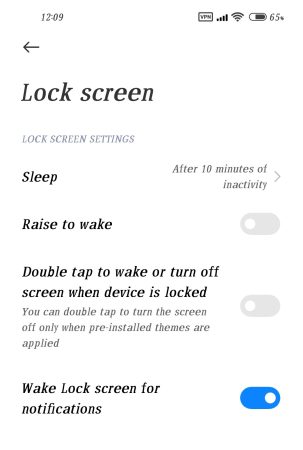
گزینهی Double tap to wake or turn off screen برای این است که با دو بار ضربه زدن به نمایشگر آن را خاموش و یا روشن کنید. گزینهی Wake lock screen for notification هم باعث میشود تا نمایشگر گوشی با دریافت هر اعلان روشن شود (در نظر داشته باشید که روشن کردن قابلیتهای این چنینی باعث میشود که مصرف باتری افزایش پیدا کند).
گزینهی Glance for Mi به شما کمک میکند تا تنوعی بسیار زیاد به لاک اسکرین خود ببخشید. با روشن کردن این ویژگی هر بار که گوشی را قفل و باز کنید تصویر پسزمینه لاک اسکرین تغییر میکند و این میتواند به تنوع گوشی کمک کند.
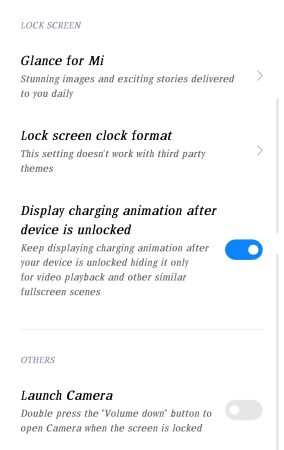
از طریق گزینهی Lock screen clock format نیز میتوانید شکل ساعت لاک اسکرین خود را تعیین کنید و از این طریق ظاهر گوشی را بیشتر به سلیقهی خود درآورید.
اگر گزینهی Launch Camera را روشن کنید زمانی که گوشی قفل است با فشردن دو بار پشت سر هم دکمهی ولوم پایین سریعا به بخش دوربین منتقل میشوید و بدین ترتیب میتوانید در سریعترین زمان ممکن از سوژه مورد نظر خود عکاسی کنید.
دیگر آموزش های مرتبط با گوشی شیائومی:
به تنظیمات گوشی و سپس بخش Home screen بروید. در این قسمت گزینهی Home screen به شما کمک میکند که بودن و نبودن منو را انتخاب کنید. وارد این گزینه که بشوید میتوانید بین حالت Classic (گوشی بدون منو و به شکل ایفونها) و حالت With App drawer (داشتن منو) یکی را انتخاب کنید.
گزینه بعدی Google Discover است که میتوانید آن را روشن یا خاموش کنید. اگر این گزینه روشن باشد، هنگامی که در صفحه اصلی به سمت چپ سوایپ کنید به این قابلیت گوگل دسترسی خواهید داشت.
قابلیت Animation Speed هم به شما کمک میکند تا سرعت انیمیشنهای گوشی را تغییر دهید. این گزینه به صورت پیش فرض به روی حالت Relaxed قرار دارد و میتوانید آن را در دو حالت دیگر Balanced یا Fast قرار دهید. برای درک بهتر این قابلیت پیشنهاد میکنیم یک بار این گزینه را به روی Fast قرار داده و کمی در رابط کاربری گوشی گشت و گذار کنید تا بهتر متوجه تغییر به وجود آمده شوید.
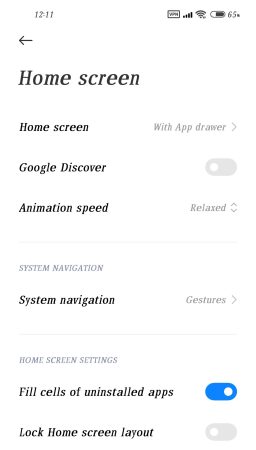
گزینه بعدی System Navigation نام دارد. از طریق این بخش میتوانید مشخص کنید که گوشی در پایین صفحه از گزینههای سنتی اندروید مانند بک و هوم استفاده کند یا به کمک ژستهای حرکتی با گوشی کار کنید.
شما با روشن کردن گزینه Lock home screen layout میتوانید چیدمان صفحه اصلی گوشی را قفل کنید تا به صورت ناخواسته آن را تغییر ندهید. از طریق گزینه Icon size میتوانید ابعاد آیکونها را به سلیقه خود تغییر دهید و با گزینه home screen layout میتوانید تعداد برنامهها در هر سطر و ستون صفحه اصلی را مشخص کنید.
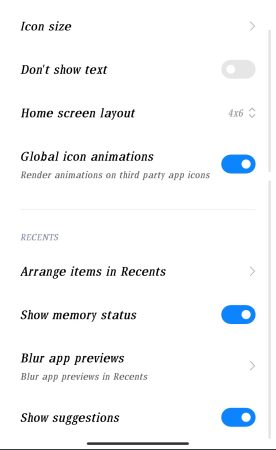
تنظیمات بعدی موجود در این صفحه مربوط به منوی Recent هستند. گزینه Arrange items in recents برای مدیریت نحوه چیدمان آیتمها در این صفحه است و روشن کردن گزینهی Show memory status باعث میشود تا شما بتوانید در منوی ریسنت مقدار حافظه رم در دسترس و میزان حافظه رم اشغال شده را مشاهده کنید. از طریق گزینه Blur app previews میتوانید مشخص کنید که کدام برنامهها در منوی ریسنت به صورت مات به نمایش دربیایند و گزینه show suggestion برای نمایش پیشنهادات در این صفحه کاربرد دارد.
هندزفری های شیائومی هم کیفیت بالایی دارند:
به تنظیمات مراجعه کرده و سپس به روی گزینه Notifications & control center کلیک کنید. از طریق سه گزینه بالای صفحه میتوانید مشخص کنید که هر نوع نوتیفیکیشن برای چه برنامههایی در دسترس باشد. برای مثال میتوانید مشخص کنید کدام برنامهها به نوتیفیکیشنهای شناور دسترسی داشته باشند. همچنین در هر کدام از این بخشها میتوانید تنظیمات مرتبط را مشخص کنید.
گزینه بعدی این صفحه App notifications است. با وارد شدن به این صفحه میتوانید مشخص کنید که کدام برنامهها برای شما اعلان ارسال کنند و کدام برنامهها به طور کلی اجازه ارسال اعلان را نداشته باشند. از طریق گزینه Notification shade میتوانید مشخص کنید که اعلانها با چیدمان خود اندروید به شما نمایش داده شوند یا چیدمان MIUI.
گزینه Control Centre style برای اولین بار در MIUI نسخه 12 به این رابط کاربری اضافه شد. از طریق این گزینه میتوانید مشخص کنید که کنترل سنتر گوشی چه شکلی داشته باشد. یکی از متداولترین سوالات در مورد تنظیمات گوشی شیائومی این است که چگونه دسترسی به کنترل سنتر در حالی که گوشی قفل است را مسدود کنیم. برای این کار در صفحه Notifications & control center به روی گزینه Items shown down on the lock screen after swiping down کلیک کنید و تنظیمات این بخش را مطابق نیاز خود تغییر دهید.
گزینه آخر این صفحه هم Status bar نام دارد و به شما اجازه میدهد بخش استاتوس گوشی را شخصی سازی کنید. استاتوس بار گوشی همان نوار باریک بالای نمایشگر است که در آن اطلاعاتی مانند علامت اعلانها یا درصد باتری نمایش داده میشوند.
راهنمای جامع برای آنها که برند شیائومی را انتخاب کردند:
به تنظیمات گوشی مراجعه کرده و سپس وارد بخش Display شوید. در بالای صفحه دو آیکون بزرگ با نامهای Light mode و Dark mode مشاهده خواهید کرد. در صورت انتخاب Light mode رنگ سفید بر کل گوشی حالم میشود و این حالت برای طول روز انتخاب بهتری است. در صورت انتخاب Dark mode کل فضای گوشی از جمله برنامهها به حالت تیره درمیآید تا چشمها در شب کمتر خسته شود. در نظر داشته باشید که روشن کردن این قابلیت در مصرف شارژ کمتری پنلهای امولد، اولد و سوپر امولد نیز تأثیر زیادی دارد.
گزینه اول این صفحه پس از این دو آیکون Schedule Dark mode نام دارد. این گزینه به شما کمک میکند تا فرآیند تغییر گوشی از حالت روشن به حالت تاریک را به حالت خودکار دربیاورید تا نیاز نباشد هر بار دستی این تنظیمات را فعال کنید. شما میتوانید انتخاب کنید که دارک مورد به هنگام غروب آفتاب تا طلوع روشن شود یا به صورت دستی به آن ساعت بدهید.
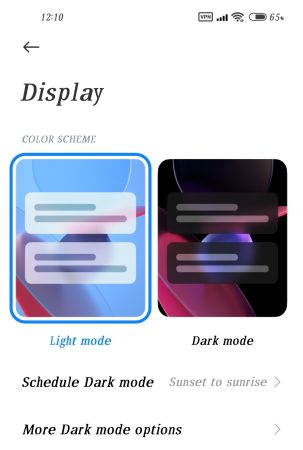
بخش بعدی در تنظیمات صفحه نمایش گوشی شیائومی More dark mode options نام دارد. از طریق این گزینه میتوانید به تنظیمات بیشتر در زمینه حالت تاریک دسترسی داشته باشید. برای مثال میتوانید مشخص کنید که هنگام فعال شدن این قابلیت پسزمینه گوشی نیز کمی تارتر و تیرهتر شود یا خیر و بسیاری از شخصی سازیهای کاربردی دیگر.
گزینه بعدی Brightness level است که به کمک آن میتوانید نور صفحه را تنظیم کنید و یا آن را به روی حالت خودکار قرار دهید تا خود گوشی به کمک سنسور سنجش نور محیط این کار را انجام دهد. این تنظیمات از داخل کنترل سنتر نیز قابل دسترسی هستند.
حالت Reading mode برای زمانی است که میخواهید برای مدتی طولانی به نمایشگر نگاه کنید یا در شب و تاریکی قصد دارید از گوشی خود استفاده کنید. این حالت نور آبی نمایشگر که بیشترین خستگی برای چشم را به وجود میآورد کاهش داده و نور زرد را بر نمایشگر غالب میکند. شما همچنین میتوانید شدت زرد شدن نمایشگر را مشخص کنید و همچنین برای روشن و خاموش شدن این قابلیت زمان تعیین کنید.
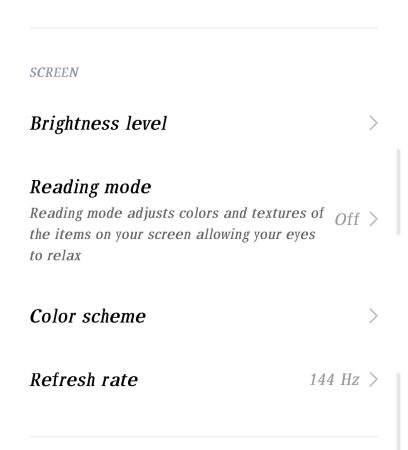
در بخش Color scheme چند حالت مختلف وجود دارد که به شما کمک میکند تا رنگ بندی دلخواه خود برای نمایشگر را مشخص کنید. حالت اول Auto نام دارد و اگر این حالت را انتخاب کنید گوشی به صورت خودکار رنگ نمایشگر را بسته به رنگ محیط تنظیم میکند تا همیشه رنگهای دقیقتری را شاهد باشید.
حالت دوم Saturated نام دارد و با انتخاب آن گوشی غلظت رنگهای نمایشگر را افزایش میدهد تا محتوا به شکل جذابتری به نمایش گذاشته شود (مانند حالت پیش فرض نمایشگر گوشیهای سوپر امولد سامسونگ).
اگر این حالت به چشم شما خوشایند نیست و ترجیح دهید که رنگهایی واقعیتر را مشاهده کنید، در این صورت شاید انتخاب حالت Standard برای شما منطقیتر باشد (در این حالت رنگهای دقیقترین حالت ممکن را دارند و تفاوت این حالت با Auto این است که تغییر نور محیط تأثیری در نمایش رنگها نمیگذارد).
گزینه بعدی در این صفحه Refresh Rate یا همان نر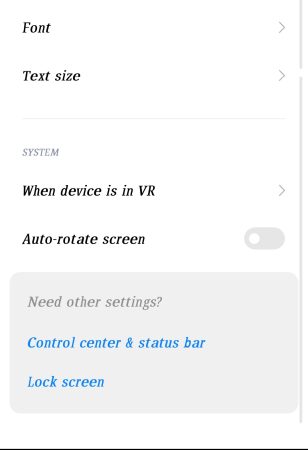 خ نوسازی نام دارد که بسته به مدل گوشی میتوانید آن را در 60، 90، 120 یا حالت خودکار (تطبیق پذیر بسته به استفاده) قرار دهید. در ادامهی تنظیمات بخش نمایشگر گزینه Font و Text size به شما کمک میکند تا اندازهی فونت گوشی را مطابق با سلیقه خود بزرگ یا کوچک کنید (برای افراد مسن بهتر است این گزینه را افزایش دهید تا بهتر بتوانند متنهای داخل گوشی را مطالعه کنند).
خ نوسازی نام دارد که بسته به مدل گوشی میتوانید آن را در 60، 90، 120 یا حالت خودکار (تطبیق پذیر بسته به استفاده) قرار دهید. در ادامهی تنظیمات بخش نمایشگر گزینه Font و Text size به شما کمک میکند تا اندازهی فونت گوشی را مطابق با سلیقه خود بزرگ یا کوچک کنید (برای افراد مسن بهتر است این گزینه را افزایش دهید تا بهتر بتوانند متنهای داخل گوشی را مطالعه کنند).
رابط های کاربری مشهور را مقایسه کردیم:
به تنظیمات و سپس بخش Password & security که مراجعه کنید میتوانید روشهای مختلف برای باز کردن قفل صفحه را انتخاب کنید. Screen lock را به روی الگو، پین یا پسورد قرار دهید (برای زمانی که مثلا حسگر اثر انگشت کار نمیکند).
در بخش Fingerprint unlock میتوانید تا ۵ انگشت را برای گوشی شیائومی خود ثبت کنید (پیشنهاد میکنیم انگشتی که بیشترین استفاده را برای باز کردن قفل صفحه دارد دو بار اسکن کنید تا سرعت و دقت حسگر بیشتر شود). در پایین همین بخش میتوانید تعیین کنید که این حسگر اثر انگشت برای چه بخشهایی قابل استفاده باشد. مثلا با استفاده از آن بتوانید App lock را باز کنید یا خیر.
بخش Face unlock نیز برای این است که بتوانید قفل صفحه را به کمک چهره خود باز کنید. با وارد شدن به این بخش گوشی چهره شما را اسکن کرده و هر باز از آن برای باز کردن قفل صفحه استفاده میکند.
گزینهی آخر هم Unlock whit Bluetooth نام دارد که به شما کمک میکند تا قفل صفحه را با دستبندهای هوشمند یا دیگر محصولات متصل به گوشی باز کنید.

زمانی که وارد بخش باتری در تنظیمات میشوید به شما درصد شارژ باقی مانده و احتمالا مدت زمانی که گوشی دوام میآورد نمایش داده میشود. زیر این کادر مستطیلی سه گزینه Save Battery، Balanced و Performance دیده میشود. به صورت پیش فرض گوشی به روی حالت Balanced قرار داد. در این حالت بین مصرف باتری و قدرت سخت افزاری تعادل برقرار میشود. اگر این بخش را به روی گزینه Save Battery قرار دهید، اولویت گوشی به شارژدهی بهتر تغییر میکند و اگر این گزینه را به روی Performance بگذارید، اولویت گوشی به قدرت سخت افزاری بیشتر و عملکرد بهتر تغییر میکند.
در همین بخش گزینهای به نام Ultra battery saver دیده میشود. اگر این گزینه را روشن کردن گوشی به انجام کارهای ساده و ابتدایی محدود میشود تا بتواند مدت بسیاری طولانیتری شارژدهی کند. مثلا زمانی که به سفر کمپینگ رفتهاید و فقط میخواهید با گوشی تماس بگیرید و پیامک ارسال کنید، این گزینه بسیار کاربردی خواهد بود و شارژدهی را به چند برابر ارتقاء میدهد.
در ادامه همین صفحه به شما نشان داده میشود که کدام برنامهها بیشترین میزان شارژ را مصرف کردهاند. اگر در ابتدای این لیست برنامهای وجود دارد که خیلی از آن استفاده نمیکنید پیشنهاد میکنیم آن را حذف کرده یا دسترسی برنامه به پسزمینه را محدود کنید (در ادامه روش این کار را توضیح میدهیم).
در بالای همین صفحه گزینهای با نام Battery دیده میشود. به روی این گزینه کلیک کنید. در بالای صفحه جدید به شما دفعات شارژ شدن گوشی در طول روز و البته وضعیت دمای گوشی نمایش داده میشود. یکی از مهمترین گزینهها در این بخش App battery saver است. به روی این گزینه کلیک کنید. با انتخاب این گزینه، لیست تمامی برنامههای موجود به روی گوشی به شما نمایش داده میشود. در ادامه باید به روی هر برنامه کلیک کرده و سطح دسترسی برنامه به باتری و پسزمینه را مشخص کنید.
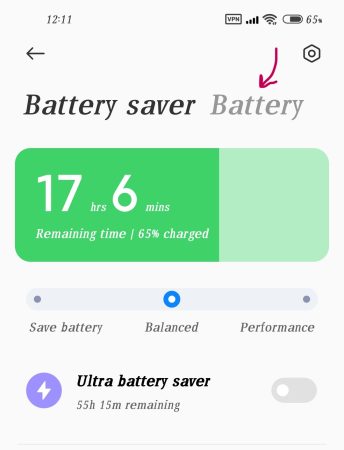
با انتخاب هر برنامه چهار گزینه به شما نمایش داده میشود. گزینه اول (No restrictions) است و با انتخاب آن گوشی دیگر به هیچ وجه برنامه مورد نظر را نمیبندد و اجازه میدهد که دائما در پسزمینه فعالیت کند. این کار باعث میشود تا مصرف شارژ افزایش پیدا کند و همچنین مقدار رم بیشتری هم درگیر شود پس اصلا پیشنهاد نمیکنیم برنامهای را در این بخش قرار دهید (مگر این که گوشی با رم ۸ به بالا داشته باشید و از طرفی برنامهای بیش از اندازه برایتان اهمیت داشته باشد).
گزینه دوم (Battery saver) است. همهی برنامهها به صورت پیش فرض به روی همین گزینه قرار دارند. این حالت تلاش میکند تا بین باز بودن برنامهها در صورت نیاز و بستن آنها پس از استفاده تعادل برقرار کند. برنامههای مسنجر مانند واتساپ، تلگرام، اینستاگرام و … که نوتیفیکیشنهای آنها برایتان مهم است را به روی همین گزینه قرار دهید.
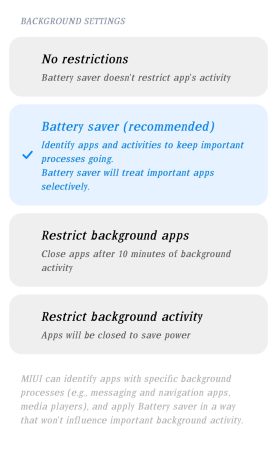
گزینهی سوم (restrict background apps) نام دارد. برنامههایی که در این بخش قرار میدهید دیگر اجازه فعالیت کامل در پسزمینه را ندارند و گوشی به صورت جدیتر بر باز بودن آنها نظارت میکند. قرار دادن برنامهها در این بخش باعث میشود تا گاهی به صورت کاملا صحیح نوتیفیکیشن دریافت نکنید، پس پیشنهاد میکنیم برنامههایی را در این گزینه قرار دهید که مهم هستند ولی دریافت نوتیفیکیشن آنها چندان اهمیت ندارد.
گزینهی آخری هم (restrict background activity) است. این گزینه به طور کامل دسترسی برنامه به پسزمینه را قطع میکند و اجازه نمیدهد برنامه به صورت خودکار در بک گراند فعالیت کند. همهی ما برنامههای زیادی داریم که چند مدت یک بار از آنها بهره میبریم. این برنامهها را حتما در این بخش قرار دهید.
گوشی های با باتری فوق العاده را بشناسید:
بسیاری از تنظیمات گوشی شیائومی نوت ۱۱ و دیگر گوشیهای شیائومی که کاربرد زیادی هم دارد در این بخش دیده میشود. در ادامه تک تک گزینههای این بخش را توضیح میدهیم. پس اگر میخواهید بدانید که معنی apps در گوشی شیائومی چیست این بخش را حتما تا انتها مطالعه کنید.
اولین گزینه این بخش System app settings نام دارد. از طریق این گزینه میتوانید به تنظیمات برنامههای سیستمی دسترسی داشته باشید. برنامههای سیستمی همان برنامههای پیش فرض یک گوشی مانند دوربین، تماس، پیام رسان، گالری و موارد اینچنینی هستند.
گزینه دوم این بخش Manage apps نام دارد. از طریق این گزینه به تمام برنامههای موجود به روی گوشی دسترسی خواهید داشت و میتوانید تنظیمات مرتبط به آنها را تغییر دهید.
این گزینه به شما امکان میدهد تا میانبرهای صفحه اصلی گوشی را مدیریت و شخصی سازی کنید.
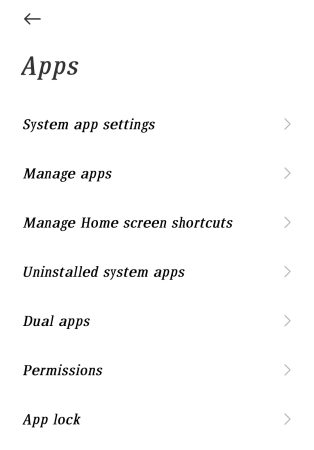
به دلایل مختلف شاید هر کاربری نیاز داشته باشد که به روی یک گوشی دو نسخهی متفاوت واتس اپ نصب کند؛ چرا که دستهای از کاربران از واتس اپ خود برای مدیریت کسب و کار استفاده میکنند و نیاز به یک واتس اپ دوم برای مسائل شخصی و غیر کاری دارند.
اگر شما هم در گوشیهای شیائومی به مسنجرهای دوتایی مانند دو واتس اپ یا دو تلگرام نیاز پیدا کردید به راحتی میتوانید این کار را از طریق تنظیمات انجام دهید و رابط کاربری شیائومی این قابلیت را برای شما در نظر گرفته است. پس نیازی نیست که به دنبال برنامههایی برای انجام این کار باشید یا حتی مثلا یک واتس اپ بیزینس نصب کنید.
جالبتر این که در گوشیهای سامسونگ این قابلیت به شما اجازه میدهد تا از مسنجرهای خود دو نسخهی متفاوت داشته باشید اما در گوشیهای شیائومی شما میتوانید از هر برنامهی دلخواهی دو نسخه متفاوت داشته باشید و از آن استفاده کنید.
در واقع گوشیهای سامسونگ لیست مسنجرهای موجود را به شما ارائه میکنند و شما میتوانید از بین آنها هر کدام را که دوست داشتید به صورت دو نسخه مجزا استفاده کنید اما در گوشیهای شیائومی در این بخش لیست همهی برنامهها باز میشود و فرقی نمیکند که برنامهی مورد نظر شما مسنجر باشد یا هر چیز دیگری.
برای دسترسی به این قابلیت در گوشیهای شیائومی به تنظیمات و سپس بخش Apps بروید و به روی گزینهی Dual apps کلیک کنید. حال هر برنامهای را که دوست دارید میتوانید با روشن کردن تیک مقابل آن یک نسخه جدید و مجزا از آن برنامه بسازید.
از طریق این گزینه میتوانید مشخص کنید که هر برنامه به چه بخشهایی از گوشی شما دسترسی داشته باشد. مثلا میتوانید از طریق این بخش دسترسی اینستاگرام به صدا را قطع کنید یا هر دسترسی دیگری.
برنامههایی مانند واتس اپ یا تلگرام قابلیتی دارند که میتوان برای ورود به آنها رمز عبور تعیین کرد و یا حتی از حسگر اثر انگشت کمک گرفت. اما اگر بخواهیم مثلا برنامهی یادداشتهای خود یا اینستاگرام خود را قفل کنیم باید چه کاری انجام دهیم؟
طبیعتا باید یک برنامه شخص ثالث دانلود کنید تا آن برنامه به روی یادداشتها و … رمز بگذارد. این برنامهها معمولا کارایی چندان دقیق و خوبی ندارند و نمیتوان از آنها به صورت ۱۰۰ درصدی مطمئن بود.
خوشبختانه رابط کاربری شیائومی قفل برنامهها را به صورت پیش فرض در رابط کاربری خود قرار داده است تا شما نیاز به دانلود برنامه دیگری نداشته باشید. برای استفاده از این قابلیت به بخش تنظیمات و سپس Apps مراجعه کنید.
در این قسمت به روی گزینهی App lock کلیک کنید. گوشی در این مرحله از شما میخواهد که یک پترن برای برنامه در نظر بگیرید. پس از این مرحله گوشی از شما میخواهد که برای استفاده از این قابلیت با حسگر اثر انگشت یک بار انگشت خود را به روی حسگر قرار دهید.
به همین سادگی حالا شما میتوانید برنامههای دلخواه مانند گالری، پیامها، اینستاگرام، یادداشتها و … را قفل کنید. مثلا از این به بعد زمانی که میخواهید وارد گالری شوید باید انگشت خود را به روی حسگر قرار دهید تا برنامه به طور کامل باز شود.
این قابلیت حریم شخصی بسیار خوبی برای گوشی شما به ارمغان میآورد و همهی ما همواره به دنبال چنین برنامهای برای قفل کردن اپلیکیشنهای شخصی خود هستیم.
بیشتر بخوانید:
به تنظیمات گوشی مراجعه کرده و به روی گزینه Additional settings کلیک کنید. در این صفحه گزینههای بسیار زیادی به شما نمایش داده میشود که در ادامه به آنها اشاره میکنیم.
برای تنظیم ساعت گوشی شیائومی باید به این بخش مراجعه کنید. در این بخش تنظیمات تاریخ هم قابل تغییر و تنظیم است.
از طریق این گزینه میتوانید به تنظیمات مربوط به زبان گوشی و زبان کیبورد دسترسی داشته باشید.
زمانی که برای اولین بار گوشی را روشن میکنید دستگاه از شما میخواهد تا منطقه زندگی خود را وارد کنید و احتمالا همهی ما ایران را انتخاب میکنیم، در صورتی که با انتخاب ایران بخشی از امکانات گوشیهای شیائومی از جمله برنامه تم غیرفعال میشود.
همچنین قرار دادن منطقه گوشیهای شیائومی به روی ایران باعث میشود که شما آپدیتها را هم دیرتر دریافت کنید یا حتی برخی آپدیتها برای شما عرضه نشود در صورتی که انتخاب منطقه هند این مشکل را کاملا برطرف میکند.
پس اگر شما هم این منطقه را به روی ایران تنظیم کردهاید طبق مراحل عمل کرده و آن را به هند تغییر دهید (به غیر از هند ریجنهای دیگری مانند خود چین هم به درستی کار میکنند و میتوانید آنها را انتخاب کنید اما مسئلهای که با انتخاب ریجن چین به وجود میآید این است که برنامههای چینی بلااستفاده به روی گوشی شما نصب میشود).
برای دسترسی به این تنظیمات گزینه region را انتخاب کنید تا نام تمام مناطق نمایش داده شود. حال کافیست از سرچ بالای صفحه نام هند یا India را جستجو کرده و آن را انتخاب کنید (اگر زبان گوشی فارسی است هند را سرچ کرده و در غیر این صورت به دنبال اسم India باشید).
زمانی که ریجن را به درستی به هند تغییر دهید برنامه تم به طور کامل در دسترس قرار میگیرد و شما از طریق مراجعه به تنظیمات و سپس بخش Theme میتوانید تمهای جدید دانلود کنید و یا حتی فونت گوشی را تغییر دهید (در نظر داشته باشید که در گوشیهای جدید این بخش دچار تغییراتی شده و برای برخی از مدلها در دسترس قرار ندارد).
این بخش از تنظیمات این صفحه مربوط به افراد با مشکلات جسمی میشود. برای مثال در این بخش میتوانید تنظیمات مربوط برای افراد نابینا را دنبال کنید یا تنظیمات مورد نظر برای افراد کم شنوا را پیگیر باشید.
از طریق این گزینه میتوانید ژستهای حرکتی مختلف را به روی گوشی فعال کنید. در ادامه به گزینههای مختلف این بخش خواهیم پرداخت.
از طریق این گزینه میتوانید مشخص کنید که با نگه داشتن دکمه پاور دستیار صوتی گوگل فراخوانی شود.
از طریق این گزینه میتوانید ژستهای حرکتی مختلف را برای ثبت اسکرین شات مشخص کنید. به صورت پیش فرض اگر سه انگشت خود را به صورت همزمان از بالا به پایین به روی صفحه بکشید یک اسکرین شات به ثبت میرسد. در این بخش میتوانید روشهای دیگر را نیز مشاهده و در صورت نیاز فعال کنید.
به کمک تنظیمات این بخش میتوانید روشهایی را برای ثبت اسکرین شات از بخشی از صفحه مشخص کنید.
در این بخش میتوانید مشخص کنید که با دو بار فشردن دکمه پاور دوربین گوشی باز شود. در صورت قفل بودن گوشی کافیست دو بار دکمه ولوم کم را فشار دهید.
از طریق این بخش میتوایند میانبرهایی را برای روشن کردن چراغ قوه گوشی مشخص کنید.
شما میتوانید از طریق ژستهای حرکتی موجود به راحتی و به سرعت نور صفحه نمایش را تغییر دهید. این تنظیمات در این گزینه قابل دستیابی است.
اگر تا کنون از ایفونها و به خصوص از مدلهای با دکمهی هوم استفاده کرده باشید حتما میدانید که کاربران مختلف یک گوی کاربردی را فعال میکنند و آن را در گوشهی نمایشگر قرار میدهند تا بتوانند از طریق آن به میانبرهای موجود به سادگی هرچه تمام دسترسی داشته باشند.
در گوشیهای اندرویدی و همچنین تنظیمات گوشیهای شیائومی نیز دقیقا همین قابلیت وجود دارد و شما میتوانید این گوی جادویی را برای گوشی خود فعال کنید. برای دسترسی به این قابلیت باید به تنظیمات و سپس Additional settings بروید و به روی گزینهی Quick ball کلیک کنید.
در این صفحه اولین گزینه Turn on quick ball است که برای شما این گوی را فعال میکند. در بخش Select shortcuts میتوانید میانبرهایی که قصد دارید در این منو استفاده کنید و همچنین ترتیب قرار گیری آنها را انتخاب کنید.
گزینهی Preferred gesture به شما امکان میدهد تا انتخاب کنید این گوی با ضربه زدن باز شود یا با سوایپ کردن از گوشهی نمایشگر. در گزینهی Hide automatically شما میتوانید برنامههایی را انتخاب کنید که هنگام باز شدن آنها این گوی به صورت کلی ناپدید شود.
گزینههای دیگر این بخش هم کاملا برای شخصی سازی این قابلیت هستند. مثلا در بخش Wake-up areas میتوانید مشخص کنید که این گوی از کجای صفحه باز شود یا در بخش Stick to the edge after 3 seconds of inactivity میتوانید مشخص کنید که این قابلیت پس از ۳ ثانیه استفاده نشدن به صورت خودکار بسته شود.
حل مشکل Security Keeps Stopping در گوشی شیائومی: تنظیمات امنیتی شیائومی
در چند سال اخیر اندازهی نمایشگر گوشیهای هوشمند به مراتب بزرگتر از قبل شده و این موضوع باعث میشود که کار کردن با یک دست با این محصولات غیرممکن شود. اما در تنظیمات گوشیهای اندرویدی مانند سامسونگ و شیائومی قابلیتی وجود دارد که با روشن کردن آن میتوانید اندازه صفحه را برای مدتی کاهش دهید تا کار با یک دست با گوشی امکان پذیر باشد.
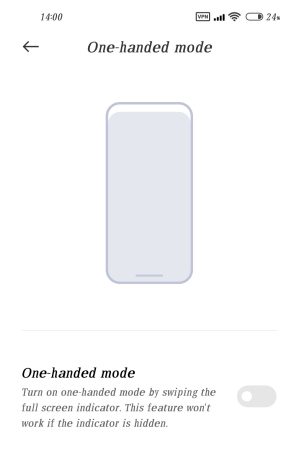
برای دستیابی به این قابلیت کافیست به تنظیمات گوشی خود بروید و گزینهی Additional settings را انتخاب کنید. حال به روی گزینهی One-handed Mode کلیک کنید تا پنجرهی مورد نظر باز شود. در این مرحله به آسانی این قابلیت را روشن کرده و اندازهی نمایشگر را برای زمانی که از این قابلیت استفاده میکنید انتخاب کنید.
در نظر داشته باشید که برای استفاده از قابلیت ‘’کار با یک دست’’ حتما باید از کلیدهای سنتی بک و هوم بهره ببرید و امکان استفاده از این قابلیت در صورت انتخاب ژستهای حرکتی وجود ندارد. برای فعال کردن نهایی هم کافیست دست خود را از دکمه هوم به راست یا چپ بکشید تا صفحه نمایش به اندازهای که انتخاب کردهاید دربیاید.
بیشتر بخوانید:
گوشی اندروید میخواهید اما در مورد برند مطمئن نیستید؟ شیائومی یا سامسونگ
خروجی اسپیکرهای گوشی به مرور زمان گرد و خاک و کثیفی زیادی را با خود جذب میکند و این اتفاق باعث میشود تا کیفیت و حجم صدای خروجی کاهش یابد. از طریق این گزینه گوشی یک صدای بهخصوص ایجاد میکند تا کثیفیها از خروجی اسپیکر خارج شوند. این صدا شدت زیادی دارد و اصلا گوشی را نزدیک گوش خود قرار ندهید.
قابلیت پنجره شناور یا همان Floating windows یک قابلیت در گوشیهای اندرویدی و در MIUI است که به شما اعلانها یا برنامهها را در قالب یک پنجره شناور نمایش میدهد. این قابلیت دقیقا مانند زمانی است که در ویندوز یک برنامه را به صورت نصفه باز میکنید. از طریق این بخش به تنظیمات این قابلیت دسترسی خواهید داشت.
تا به حال در مورد رم مجازی چیزی شنیدهاید؟ زمانی که گوشی هوشمند خود را خریداری میکنید، این محصول با مقدار مشخصی حافظه رم در اختیار شما قرار میگیرد. این عدد در گوشیهای امروزی میتواند 2، 3، 4، 6، 8، 12 یا حتی 16 گیگابایت باشد. از طرفی گوشیهای هوشمند دارای مقدار مشخصی حافظه داخلی هستند که این عدد برای گوشیهای حال حاضر 32، 64، 128، 256، 512 یا حتی 1 ترابایت است.
این قابلیت که به رم مجازی شهرت دارد به گونهای است که مقدار مشخصی از حافظه داخلی شما را اشغال کرده و این حافظه را به فضای رم اضافه میکند. این قابلیت برای گوشیهایی با رم 4 یا کمتر کاربرد بسیار زیادی خواهد داشت. برای مثال اگر این گزینه را به روی 5 گیگابایت قرار دهید، 5 گیگابایت از حافظه داخلی شما کم شده و در صورت نیاز در اختیار حافظه رم قرار میگیرد.
اگر میخواهید در مورد این قابلیت یعنی فضای دوم شیائومی بیشتر بدانید پیشنهاد میکنیم مطلب جامع فضای دوم شیائومی چیست و چطور از آن استفاده کنیم؟ را در تکنولایف مطالعه کنید. به طور خلاصه اما این قابلیت به شما کمک میکند تا دو فضای کاملا متفاوت به روی گوشی شیائومی خود داشته باشید و حتی برای فضای دوم رمز متفاوتی از فضای اول مشخص کنید.
زمانی که این قابلیت را روشن میکنید به نوعی انگار دو گوشی با فضاهای متفاوت به روی یک گوشی قرار میگیرند. مثلا تصویر کنید برای فضای اول اثر انگشت خود را به روی گوشی قرار دادهاید و برای فضای دوم اثر انگشت فرزندتان را. در این صورت زمانی که شما گوشی را باز کنید به صورت خودکار به فضای اصلی گوشی منتقل میشوید و زمانی که اثر انگشت دوم تشخیص داده شود گوشی به صورت خودکار شما را به فضای دوم منتقل میکند.
فضای دوم هیچ دسترسی به اطلاعات فضای اول ندارد و همچنین برنامههای موجود به روی آنها میتواند کاملا متفاوت باشد، گویی که گوشی حافظه داخلی خود را به دو بخش تقسیم میکند و این دو بخش هیچ وجه اشتراکی با یکدیگر ندارند. این قابلیت میتواند بسیار کاربردی باشد و به کمک آن دو نفر میتوانند از یک گوشی یکسان استفاده کنند بدون این که هیچ اطلاعاتی بین این دو فضا جابجا شود.

ترفندها و راهکارهایی از گوشی Xiaomi که باید بدانید:
دیجیتال ولبینگ یکی از قابلیتهای پیش فرض اندروید است که گوشیهای مجهز به این سیستم عامل از این قابلیت استفاده میکنند. دیجیتال ولبینگ به شما کمک میکند تا منظمتر از گوشی خود استفاده کنید و همچنین بتوانید کنترل بیشتری به روی استفاده خود از تلفن همراه داشته باشید.
زمانی که به تنظیمات و سپس بخش Digital wellbeing and parental controls مراجعه کنید با صفحه نمایشی مواجه میشوید که در بالای آن اطلاعاتی در زمینه میزان استفاده کلی شما از گوشی به چشم میخورد. اگر به روی این اطلاعات کلیک کنید گوشی به شما نشان میدهد که در چند روز اخیر چقدر از گوشی خود استفاده کردهاید و برنامههای مختلف چه سهمی از این استفاده داشتهاند.
در همین بخش میتوانید مشخص کنید که برنامههای مختلف در طول روز تا چه میزان اجازه استفاده داشته باشند. مثلا میتوانید برای برنامه اینستاگرام مشخص کنید که در روز بیشتر از ۲ ساعت اجازهی فعالیت نداشته باشد و از این طریق گوشی پس از ۲ ساعت استفاده در روز به شما اخطار میدهد و استفاده از برنامه را محدود میکند.
برای این کار باید به روی علامت روبروی هر برنامه کلیک کنید و مدت زمان دلخواه را انتخاب کنید تا استفاده از آن برنامه به خصوص محدود شود.
جالبتر این که در صفحه اول دیجیتال ولبینگ و زیر دایرهی میزان استفاده، گوشی به شما یاداور میشود که در طول روز چند نوتیفیکیشن از برنامههای مختلف دریافت کردهاید و با کلیک به روی این عدد میتوانید مشاهده کنید که کدام برنامهها در این بین سهم بیشتری داشتهاند.
در بخش Unlocks نیز گوشی به شما یاداور میشود که در طول روز چند بار قفل صفحه خود را باز کردهاید. اگر به روی این گزینه کلیک کنید گوشی به شما نشان میدهد که کدام برنامهها بیشترین تعداد دفعات در طول روز باز شدهاند.
به نوعی با دانستن اطلاعات بالا میتوانید برنامه ریزی منظمتری برای استفاده از گوشی هوشمند خود داشته باشید و از این طریق در استفاده از آن زیاده روی نکنید؛ چرا که یکی از مشکلات فراگیر موجود در جهان وابستگی شدید افراد به گوشیهای هوشمندشان است.
در صفحه اول گزینهای به نام Focus mode به چشم میآید. این گزینهی بسیار جذاب به شما کمک میکند تا هنگام کار، مطالعه، درس خواندن و … تمرکز بسیار بیشتری به روی کارها داشته باشید. اما قطعا برایتان سوال است که این کار چگونه انجام میشود؟
به روی گزینهی Focus mode کلیک کنید. در این مرحله به صفحهای منتقل میشوید که برنامههای مختلف در آن وجود دارد. برنامههایی را در این صفحه انتخاب کنید که حواستان را حین کار پرت نمیکنند و باعث ایجاد مزاحمت نمیشوند. برنامههایی مثل Messages، ماشین حساب و … . اگر برنامههایی مثل واتس اپ یا اینستاگرام را در این بخش انتخاب کنید استفاده از این قابلیت به طور کلی بی فایده میشود.
در ادامه از بالای صفحه Set a schedule را بزنید و مشخص کنید که در چه روزهایی از هفته و در چه زمانهایی از هر روز میخواهید که به روی کار، تحصیل و … خود تمرکز کنید. حال کافیست دکمهی Turn on now را انتخاب کنید تا این قابلیت فعال شود.
با روشن کردن این قابلیت همهی برنامهها به غیر از آنهایی که در بالا انتخاب کردهاید به رنگ خاکستری درمیآیند و مثلا در هنگام کار دیگر اینستاگرام یا واتس اپ برای شما اعلان ارسال نمیکنند و شما با فراغ بال میتوانید به روی پرژه و کار خود تمرکز کنید.
در انتهای این بخش گزینهای به نام Parental controls وجود دارد که برای والدین طراحی شده است. شما از طریق این گزینه میتوانید برای استفاده فرزندتان از بازیها و برنامهها و همچنین میزان استفاده محدودیت تعیین کنید.
در این مطلب به تنظیمات مختلف گوشیهای شیائومی پرداختیم. آشنایی با این تنظیمات به شما کمک میکند تا استفاده بهتر و بهینهتری از گوشی شیائومی خود داشته باشید و بتوانید از قابلیتهای موجود به بهترین شکل استفاده کنید.
ستینگ گوشی شیائومی کجاست؟ برای دستیابی به تنظیمات گوشیهای شیائومی کافیست به روی گزینه چرخدنده موجود کلیک کنید. شما همچنین از طریق کنترل سنتر و علامت پرخدنده در بالا سمت راست هم میتوانید وارد تنظیمات شوید.
علامت های بالای گوشی شیائومی چیست؟ به این علامتها نوتیفیکیشن میگویند و در بالا توضیح دادیم که چگونه میتوانید این بخش را شخصی سازی کنید.

بررسی گوشی سامسونگ اس ۲۴ اولترا به همراه تست گیمینگ و کیفیت دوربین ها
محسن
سلام چند روزیه وقتی بازی ها رو باز میکنم چهارتا ساعت شنی شناور کنار صفحه میاد که اگه روش بزنم شروع میکنه زمان انداختن هرکدوم از ساعت شنی ها جداگانه زمانشون میگذره. شما میدونید چیه و چجوری غیرفعال کنم؟ گوشیم شیائومی پوکو هستش